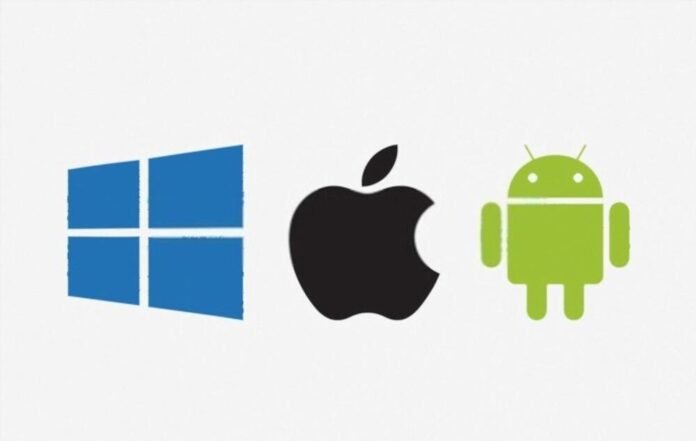Windows yüklü bir bilgisayara yansıtmanıza olanak sağlayacak bir seçenek mi arıyorsunuz ? İhtiyacınız olan tek şey AirPlay Windows Apple hizmetlerinden yararlanmak için benzersiz ve kullanımı kolay özelliklere sahip bir teknoloji ... bu sizi cezbediyor mu? Bu yazımızda size her şeyi anlatıyoruz!
AirPlay: Gerçekten nedir?
Bu, Apple tarafından tasarlanan ve medyanın iOS aygıtlarından hoparlörler veya HDTV'ler dahil diğer aygıtlara akışını kolaylaştıran bir teknolojidir. Başka bir deyişle AirPlay, bir Apple cihazından Cupertino şirketine ait olmayan bir başka cihaza Ekran Aynalamanın
AirPlay gerçekten Windows çalışabilir mi?
Evet ! Apple tarafından tasarlanan ve on yıl önce piyasaya sürülen bu teknoloji, Windows PC'nizde iOS aygıtınızı AirPlay için belirli üçüncü taraf uygulamalara sahip olmanız koşuluyla, Windows .
Bilmekte fayda var Tüm cihazların AirPlay ile uyumlu olması ve aynı WI-FI ağına bağlı olması koşuluyla Windows teknolojiyi kullanabilirsiniz
AirPlays Windows bilgisayarınızda nasıl kullanırsınız?
Temel olarak AirPlay, iPhone, iPad veya iPod ekranınızı Apple TV'nize yansıtmanıza veya yalnızca Apple cihazlarıyla akışın keyfini çıkarmanıza olanak tanır. Ancak belirli bir yazılımınız varsa tüm bunlar Windowsile mümkündür.
AirPlay teknolojisini Windows'ta kullanma Windows (uygulamalarını) keşfedin :
iTunes'dan akış için Windows AirPlay'ler

Windows ses akışının keyfini çıkarmak istiyorsanız tüm medya içeriklerinizi tek bir yerden yönetmenize olanak tanıyan Windows için iTunes'u indirmeniz yeterlidir iPhone kullanıyorsanız ve her şeyi Windows takip etmeniz gereken adımlar şunlardır:
- Windows için iTunes'u PC'nize indirin ve yükleyin
- Tüm cihazlarınızın aynı WIFI ağına bağlı olduğundan emin olun
- Ardından cihazınızdaki iTunes arşivinize erişin ve en sevdiğiniz müzikleri dinlemeye başlayın
Bilmekte fayda var : Bu özellik, iPhone'unuzdaki tüm müzik dosyalarınızı düzenlemenize ve aynı zamanda Windows (veya tam tersi) olanak tanır. Daha sonra örneğin bilgisayarınızdan hoparlörlere müzik gönderebilirsiniz!
AirMyPC ile Ekran Aynalama için AirPlays Windows

PC ekranınızı Apple TV'nize yansıtmak mı istiyorsunuz yoksa çalışmak veya oyun oynamak için ekstra bir ekrana mı sahip olmak istiyorsunuz? Özellikle WindowsPC kullanıyorsanız çok fazla en iyi çözüm yoktur. Bu nedenle uygulamayı kullanmanız gerekecek: AirMyPC!
Bu yansıtma yazılımı AirPlay'i aşağıdaki amaçlarla kullanmanıza olanak tanır:
- iPhone ekranınızı bir Apple TV'ye, Chromecast'e veya Windows PC'nize yansıtın
- Tercihinize veya ihtiyacınıza göre yalnızca ses, video veya her ikisini birden gönderin
Bilgisayarınızda olması için şu adımları izleyin:
- Adım 1: Bu bağlantıya tıklayarak uygulamayı indirin
- Adım 2: Ardından bilgisayarınıza yüklemek için talimatları izleyin.
- Adım 3: Kurulumdan sonra bilgisayarınızın görev çubuğunda turuncu bir simgenin görüntülendiğini göreceksiniz.
- Adım 4: Ardından bu simgeye dokunduğunuzda AirMyPC uygulama menüsüne gireceksiniz
- Adım 5: Menüde aynı ağa bağlı ve AirPlays uyumlu tüm cihazları göreceksiniz.
- Adım 6: Son olarak ekran yansıtmayı yapmak istediğiniz cihazı seçin ve AirMyPC'nin keyfini çıkarın!
AirPlays Windows : Size yardımcı olabilecek diğer bazı yazılımlar

Yukarıda bir yandan en iyi ses akışı yazılımını, diğer yandan en iyi Ekran Aynalama yazılımını sunduk; AirPlay'i Windows'ta Windows ikincisinin yerel bir işlevi varmış gibi kullanmanıza yardımcı olacaktır
İşte beğenebileceğiniz iki uygulama daha:
Hava Papağanı:

Air Parrot Windows PC'nize onu Apple multimedya merkezinde tamamen yazmanıza olanak tanıyan bir yazılımdır Windows Apple TV'nize yansıtabilirsiniz Bu yazılım AirMyPC gibi çalışır ve kullanmaya başlamak için yalnızca Air Parrot 2'yi indirip bilgisayarınıza yüklemeniz gerekir.
Windows için Tuneblade:
Tuneblade , Apple TV , AirPlay hoparlörlerinizde ve hatta Apple'ın Wi-Fi yönlendiricisi AirPort Express'te medyayı tüm sistem genelinde paylaşmanıza olanak tanıyan kullanımı kolay bir uygulamadır Bu yazılımla, verileri aynı anda birden fazla cihaza aktarma ve mükemmel şekilde senkronize edilmiş çok odalı sesin keyfini çıkarma olanağına sahip olursunuz.